まず、GCP Console を使用してハイブリッド ユーザーを追加します。この操作を行うと、ハイブリッド対応組織内のすべての環境に同じアクセス権が付与されます。ただし、ハイブリッド UI を使用することで、各ユーザーのアクセスを絞り込めます。
ハイブリッド UI では、環境ごとにユーザーに役割を割り当てられます。これにより、各ユーザーがすべての環境で同じ役割を持つ状態から、環境ごとに特定の役割を割り当てられている状態に絞り込めます。
このセクションでは、ハイブリッド UI を使用してハイブリッド ユーザーを追加、変更、削除する方法について説明します。
ハイブリッド UI でユーザー アカウントを追加する
最初にハイブリッドを構成し、ハイブリッド組織をバインドする GCP プロジェクトを作成するには、通常、デベロッパーや API 作成者などの異なる役割を持つ複数のユーザーを追加します。これらのユーザーは GCP プロジェクト レベルで定義されているため、そのアクセスレベルで、すべてのハイブリッド環境にアクセスできます。
ただし、ハイブリッド UI を使用すると、環境レベルで既存のユーザーの役割を設定できます。
ハイブリッド環境のユーザー権限を指定するには:
- ステップ 2: GCP プロジェクトを作成するで作成した GCP プロジェクトに、すでにユーザーが追加されていることを確認します。GCP プロジェクトへのユーザーの追加については、リソースへのアクセス権の付与、変更、取り消しをご覧ください。
- ブラウザでハイブリッド UI を開きます。
- 左側のナビゲーション メニューで [Admin] > [Environments] > [Access] を選択します。
- プルダウン リストから環境名を選択します。
選択した環境の現在のユーザー アカウントと役割のリストが表示されます。
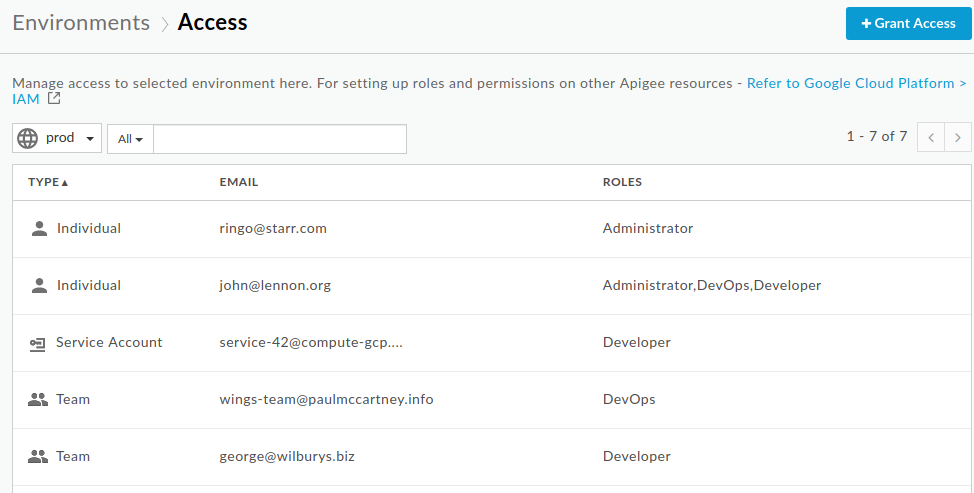
- 右上の [+Grant Access] をクリックします。
[Grant Access to Environment] ダイアログ ボックスが表示されます。
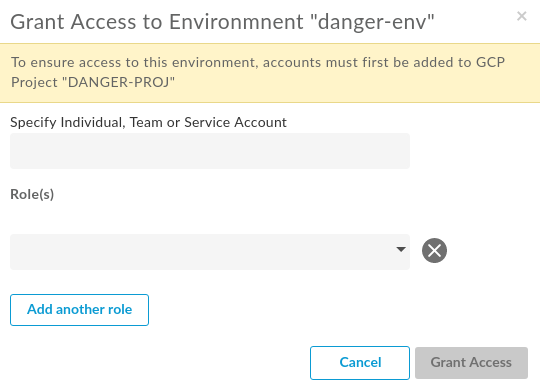
- 最初のフィールドにユーザー アカウントのメールアドレスを入力します。このメールアドレスは通常、次のいずれかです。
- Google アカウント(例: fred@gmail.com)。Gmail アカウントはすべて Google アカウントですが、Google アカウントとして別のドメインにメールアドレスを登録することもできます。
- Google グループ エイリアス(例: address@googlegroups.com)。
- サービス アカウント(例: address@example.gserviceaccount.com)。
- G Suite ドメイン(例: address@example.com。ここで、example.com は Google Cloud サービスの登録時に使用したドメインです)。
- [Role] プルダウン リストから役割を選択し、[Add] をクリックします。各ユーザーに複数の役割を追加できます。
- ユーザーの役割を指定する環境のそれぞれで、上記のプロセスを繰り返します。
- ブラウザでハイブリッド UI を開きます。
- 左側のナビゲーション メニューで [Admin] > [Environments] > [Access] を選択します。
- プルダウン リストから環境名を選択します。
選択した環境の現在のユーザーのリストが表示されます。
- そのユーザーの行にあるゴミ箱のアイコンをクリックします。
確認ダイアログ ボックスが表示されます。
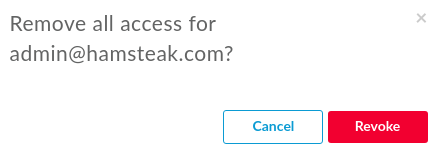
- [Revoke] をクリックします。
そのユーザーが環境から削除されます。
- ブラウザでハイブリッド UI を開きます。
- 左側のナビゲーション メニューで [Admin] > [Environments] > [Access] を選択します。
- プルダウン リストから環境名を選択します。
選択した環境の現在のユーザーのリストが表示されます。
- そのユーザーの行にある鉛筆のアイコンをクリックします。
[Manage Roles] ダイアログ ボックスが表示されます。
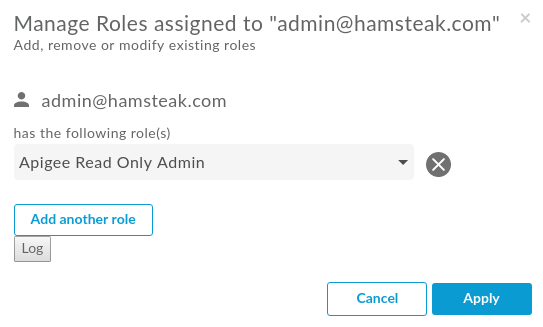
- 次のいずれかを行います。
- 役割を削除する場合: その役割の横にある [X] をクリックします。
- 役割を変更する場合: 役割のプルダウン リストから新しい役割を選択します。
- 別の役割を追加する場合: [Add another role] をクリックします。
- [Apply] をクリックします。
その環境のユーザーに変更が適用されます。
ハイブリッド UI を使用して環境からユーザー アカウントを削除することもできますが、そのユーザーを Google Cloud Platform(GCP)Console からも削除しない限り、このユーザー アカウントは Console で付与されたアクセス権を所有したままになります。
ユーザー アカウントを削除する
環境レベルでユーザーを削除しても、GCP プロジェクト レベルでは削除されません。その結果、GCP プロジェクト レベルの権限を使用して、すべての環境にアクセスできます。
ユーザーのアクセス権を完全に取り消すには、GCP プロジェクトからアクセス権を削除する必要があります。詳細については、Google Cloud Platform へのアクセス権の取り消しをご覧ください。
環境からユーザーを削除するには:
ハイブリッド UI でユーザー役割を変更する
ハイブリッド UI を使用して、環境ごとにユーザーの役割を変更できます。これには、ユーザー アカウントに対する役割の追加や削除が含まれます。
環境のユーザーの役割を変更するには:
